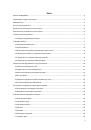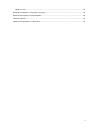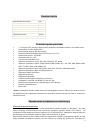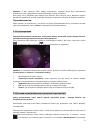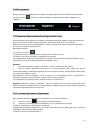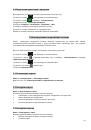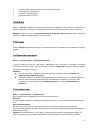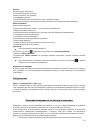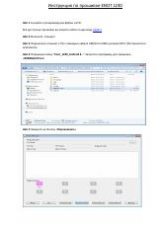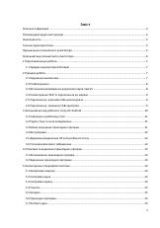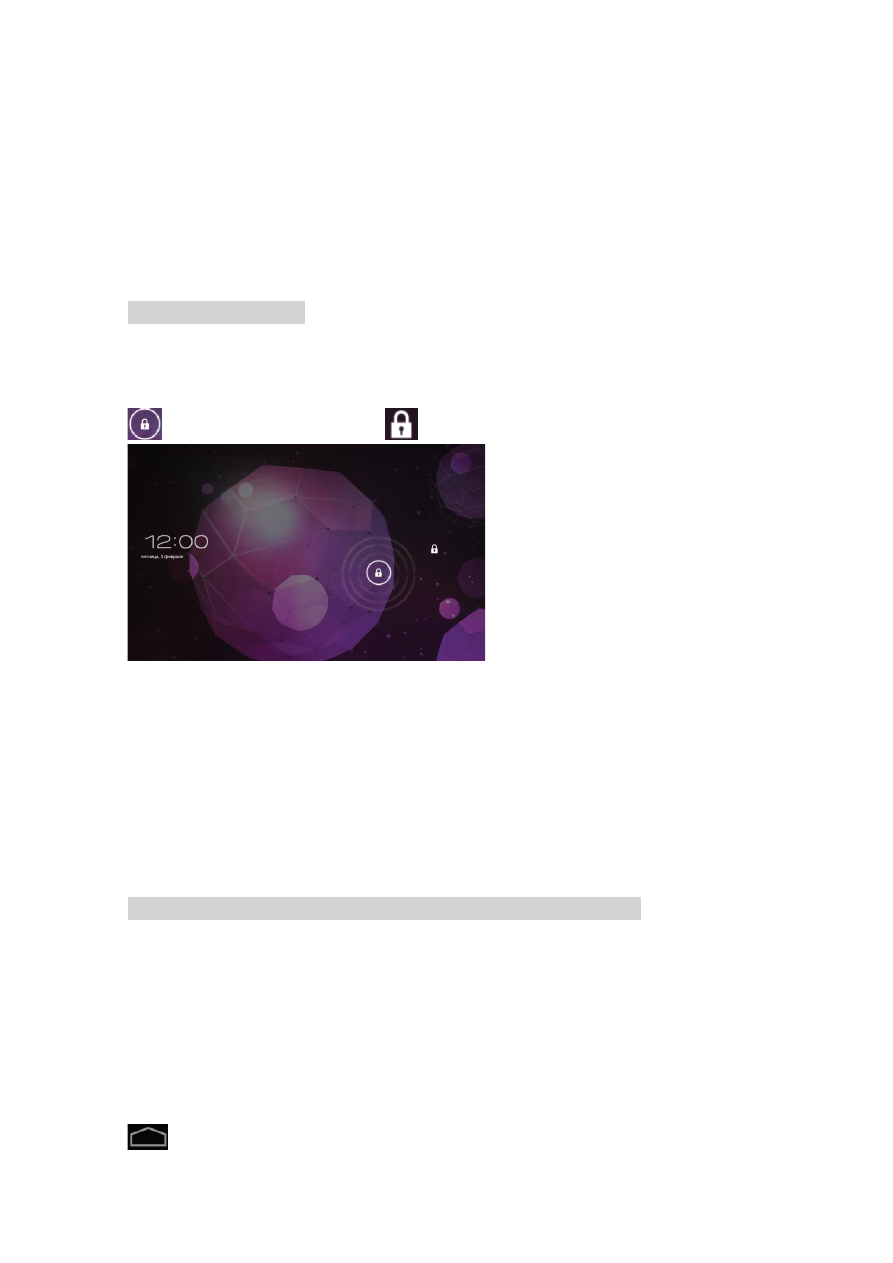
8
Примітка
: В разі низького рівня заряду акумулятора, пристрій може бути відключеним
автоматично після повідомлення користувача щодо існуючої складності.
При цьому, всі не збережені дані можуть бути втрачені. Аби уникнути цього, збережіть відкриті
документи, закрийте всі активні прикладні програми та підключіть планшет до джерела живлення.
Перезавантаження:
Якщо планшет не включається и не реагую на заряд, Перезавантажте його, натиснувши тонким
негострим предметом кнопку
«Reset»
та дочекайтеся перезавантаження.
2.2 Розблокування
Перед розблокуванням планшетного комп’ютера уважно прочитайте розділ «Заходи безпеки
при користуванні рідкокристалічним дисплеєм пристрою».
Після включення Вам необхідно провести розблокування екрану. Для цього торкніться значка
та перетягніть його на значок
(так, як це показано на зображені).
Примітка
: в настройках безпеки Ви можете обрати декілька способів розблокування пристрою
(
Налаштування >> Безпека > > Блокування екрану
):
•
Ні
: блокування та захист відсутні;
•
Перетягнути значок блокування
: захист відсутній, але при цьому ви можете швидко
потрапити на головний екран чи відкрити Камеру та відразу робити знімки.
•
Графічний ключ
: для включення необхідно намалювати графічний ключ.
•
PIN
: для включення необхідно ввести код, що складається з цифр.
•
Пароль
: для включення необхідно ввести код, що складається з букв и цифр.
2.3 Встановлення/виймання додаткової карти пам’яті
Перед установленням карти пам’яті уважно прочитайте розділ «Заходи безпеки при
використанні карт пам’яті».
Планшетний комп’ютер Enot X10Pro оснащений слотом для додаткових карт пам’яті формату
microSD/ SDHC.
Максимально підтримувана ємкість карти – 16 ГБ. Після коректної установки робочої карти пам’яті
пристрій виявить її автоматично.
Для безпечного видалення карти пам’яті необхідно виконати наступні дії: 1) натисніть кнопку
, для Перехід у на головний екран; 2) натисніть на піктограму
«Налаштування»
3) в закладці